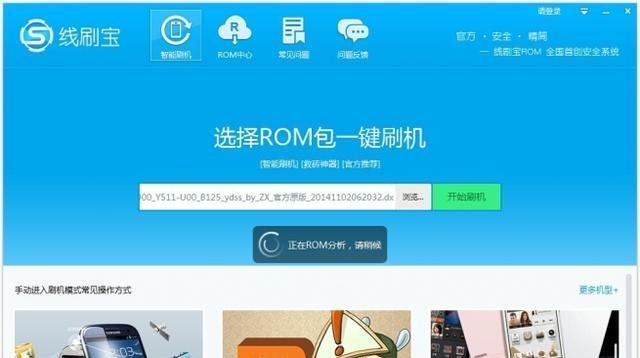刷机是指通过一些特定的操作手法,将手机进入特殊的模式,从而能够对手机进行系统升级、恢复出厂设置或安装第三方固件等操作。对于苹果7用户而言,要进入刷机状态有一定的技巧。本文将详细介绍如何让苹果7进入刷机状态,并提供一步步的操作指引,帮助用户轻松完成刷机过程。
为什么要进入刷机状态?
在某些情况下,如系统崩溃、升级失败或需要恢复出厂设置等,进入刷机状态是必须的。刷机状态提供了一种安全模式,可以确保系统在升级或恢复过程中不会出现问题。
备份你的数据
在进行任何操作之前,最重要的是备份你的数据。因为进入刷机状态可能会导致数据丢失,所以提前备份非常重要。
确保电量充足
在开始进入刷机状态之前,确保你的苹果7电量充足,至少有50%的电量。因为刷机过程需要一定的时间,电量不足可能导致刷机失败或手机无法正常开机。
连接电脑和手机
使用原装数据线将苹果7连接到电脑上。确保电脑已安装最新版本的iTunes,并确保手机和电脑之间的连接正常。
打开iTunes软件
打开已经安装好的iTunes软件,并确保软件已经识别到你的苹果7设备。如果未识别到设备,请检查连接是否正确,并尝试重新启动iTunes。
进入恢复模式
按住手机上的“音量减”键和“开关”键,同时长按。直到你看到屏幕上出现苹果图标和“连接到iTunes”的提示,松开手指。此时,你的苹果7已经成功进入刷机状态。
选择恢复或更新
在iTunes软件中,你将看到一条消息提示你已经进入了恢复模式。此时,你可以选择“恢复”或“更新”。如果你想恢复出厂设置或安装第三方固件,选择“恢复”。如果你只是想升级系统而保留数据,选择“更新”。
等待刷机完成
点击“恢复”或“更新”按钮后,iTunes将开始下载相应的固件文件,并将其安装到你的苹果7设备上。这个过程需要一定的时间,请耐心等待,不要中途断开连接或关闭软件。
重新启动手机
当刷机过程完成后,你的苹果7将会自动重新启动。如果没有自动启动,请按下手机上的“开关”键,手动开机。
恢复数据
刷机完成后,你可以选择从之前备份的数据中恢复你的手机。使用iTunes软件将备份文件还原到你的苹果7上,并按照提示进行操作。
重新设置手机
刷机后,可能需要重新设置一些个人偏好和账户信息。根据个人需求,设置屏幕锁定密码、AppleID等信息。
安装应用程序
打开AppStore,下载并安装你需要的应用程序。刷机后,系统会重置为出厂设置,因此之前安装的应用程序需要重新下载安装。
检查系统版本
刷机完成后,打开设置菜单,选择“通用”-“关于本机”,查看系统版本是否已经更新到最新版本。
充分利用新系统
刷机后,你的苹果7将拥有全新的系统,并可能带来一些新的功能和改进。好好利用这些新特性,享受全新的使用体验吧!
通过以上步骤,你已经成功让苹果7进入刷机状态,并完成刷机过程。刷机可以帮助你解决一些手机问题,提升系统性能,拥有更好的用户体验。但请注意,在刷机过程中要保持谨慎,并确保数据备份,以免造成不必要的损失。